Proprio come Instagram Stories (e Facebook Stories e Twitter Fleets), LinkedIn Stories è la funzione su LinkedIn che consente agli utenti di condividere contenuti più informali e rilassati che scompaiono dopo 24 ore. Proprio come quelle altre funzionalità simili, LinkedIn Stories ti consente di condividere foto o videoclip.
Potresti avere in mente alcuni contenuti video che desideri condividere su LinkedIn Stories. Ovviamente, proprio come altre piattaforme, includere i sottotitoli è sempre una buona idea quando condividi un video sui social media (dopotutto, l'80% dei video sui social viene guardato senza audio). Vuoi imparare come aggiungere rapidamente e facilmente didascalie alle storie di LinkedIn? Abbiamo una soluzione!
Come aggiungere sottotitoli alle storie di LinkedIn
Il software all'avanguardia di Zubtitle semplifica e velocizza l'aggiunta di didascalie alle storie di LinkedIn (e a qualsiasi altro video sui social media). Segui questi passaggi:
1. Carica il tuo video
Dopo aver creato il tuo account Zubtitle (o aver effettuato l'accesso a uno esistente), puoi caricare il tuo video facendo clic sul pulsante giallo "Aggiungi nuovo video" sul lato destro dello schermo.
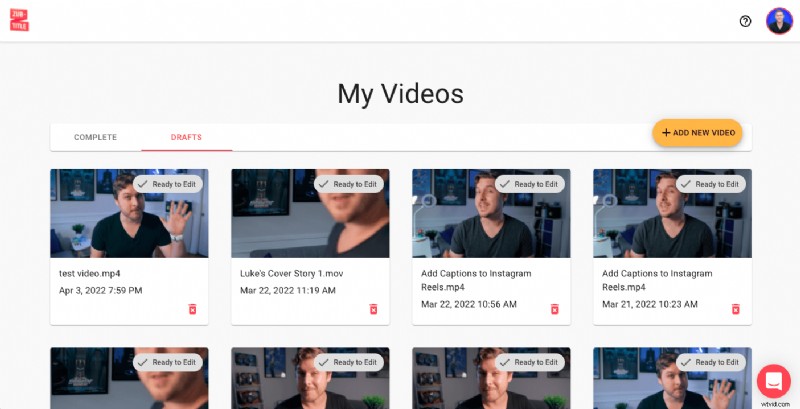
2. Modifica i tuoi sottotitoli
Dopo aver caricato il tuo video, Zubtitle farà tutto il lavoro pesante. In appena un paio di minuti, il discorso del tuo video verrà automaticamente trascritto e convertito in sottotitoli temporizzati.
Una volta che i sottotitoli sono pronti, tutto ciò che devi fare è scansionare i sottotitoli e assicurarti che tutto sia a posto. Dopo tutto, il nostro software può sembrare magico, ma non è infallibile. Puoi modificare qualsiasi ortografia/grammatica o regolare i tempi dei sottotitoli semplicemente puntando e facendo clic direttamente nell'editor.
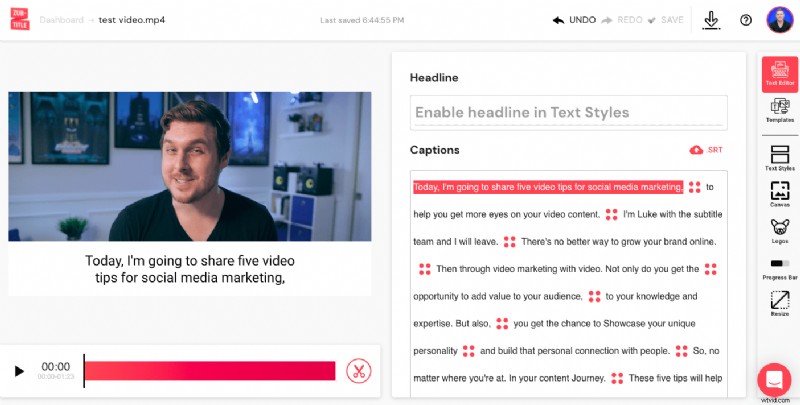
3. Dai uno stile ai tuoi sottotitoli
Ora è il momento delle cose divertenti! Non ti resta che decidere come vuoi che appaiano i tuoi sottotitoli. Quando selezioni Stili di testo menu, potrai scegliere un carattere (o caricare un carattere personalizzato), modificare la dimensione/colore del carattere, regolare la casella di testo e altro ancora. Puoi anche perfezionare il posizionamento dei sottotitoli.
Dopo aver selezionato tutte le opzioni di stile, sei pronto per scaricare il tuo nuovo video con i sottotitoli e condividerlo nelle storie di LinkedIn!
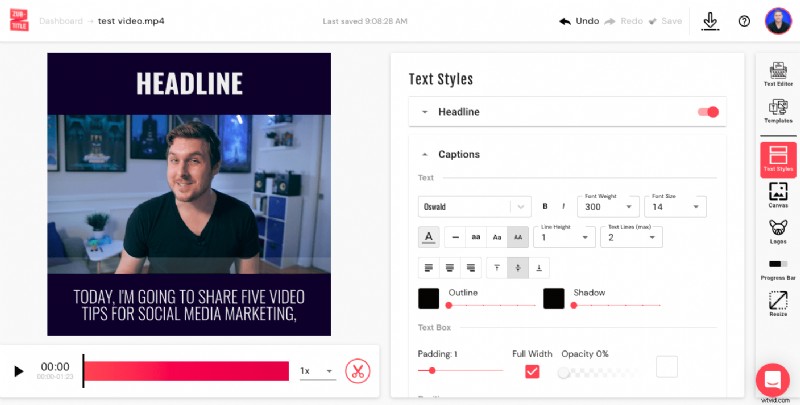
Vuoi aggiungere didascalie alle storie di LinkedIn?
Registrati per un account Zubtitle gratuito e inizia a creare oggi!
